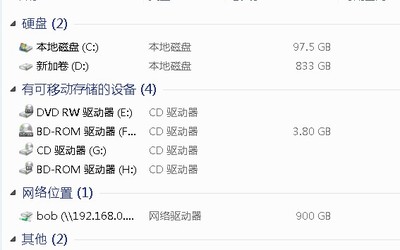电脑使用一段时间后
磁盘空间越来越小
桌面文件随便放
视频缓存到处塞
电脑不卡才怪呢
接下来跟着小编一起
清理电脑磁盘
让电脑运行重新流畅吧
数据备份的重要性
无论要对电脑做什么!
一定要先备份重要数据!!
小编为什么要这么说呢?
上一次丢失了数据的心情,
和小编挑战一起吃枣和香蕉没差。
小编坚强不需要抱抱
所以重中之重:是抱抱!是备份重要数据!
为何不建议使用第三方软件清理?
第三方软件对文件的处理是通过某种计算得出的,可能会出现将系统文件或者预装软件、驱动文件删除,导致开机报错或系统无法正常运行。
其实纯净版系统的电脑里面是没有什么所谓的垃圾的,只要安装软件尽量不要安装在C盘,定期清理磁盘就可以。
那该如何清理磁盘呢?
打开此电脑--在C盘上点击鼠标的右键--选择属性--再选择磁盘清理。点击清理系统文件,等待检测结束之后勾选需要删除的文件,点击确定即可。
注:清理系统文件后,无法将系统版本退回到上一版本,清理前请注意。
系统扩容?真的靠谱吗?
小编在其他网站上看到类似给C盘扩容的操作,实际上在惠普新机到手时(出厂预装系统),默认是只有四个分区的。除了C盘系统分区外,还有tools分区,recovery恢复分区和系统隐藏分区。
Tools分区是有关于惠普F2的UEFI诊断工具功能。这个功能之前也介绍过,是针对硬件和系统检测的功能。
Recovery分区是系统恢复分区,这个分区会影响惠普的F11一键恢复系统功能,不建议动。
系统隐藏分区一般是看不到的,里面是一些系统文件。
在按照自己的需求重新分区时,如果压缩出的分区未分配可以再还给C盘
这个就是小编在其他网络上看到的所谓扩容。
如果是没有自己分过区的小伙伴,可以忽略这个操作了。